En plus de la liste d’images d’arrière-plan prédéfinies proposée dans chaque modèle d’e-mail, vous pouvez également accéder à des images d’arrière-plan personnalisées stockées dans votre bibliothèque.
Lorsque vous utilisez une image personnalisée, elle est placée derrière le contenu de votre e-mail. L’« accroche » se fait au centre du modèle, mais ne se voit pas puisqu’elle est recouverte par le contenu de l’e-mail. La taille de votre image et la longueur de votre e-mail peuvent affecter le rendu des tuiles. Par exemple, les e-mails plus longs ayant de petites images ont plus de tuiles que les e-mails courts ayant de grandes images.
| Image d’arrière-plan avec une tuile visible | Image d’arrière-plan avec une tuile sans bordure |
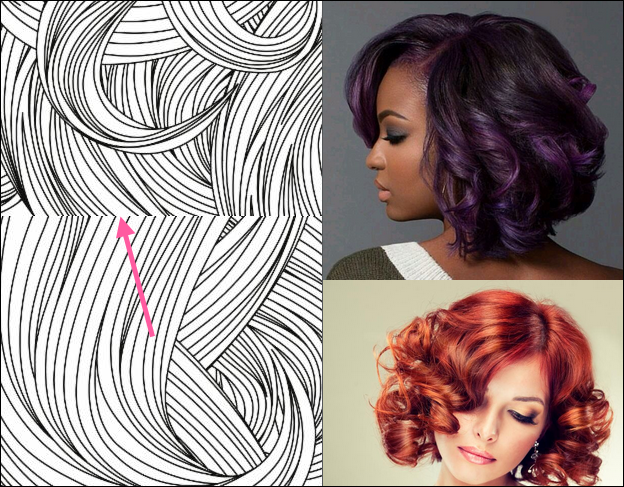 | 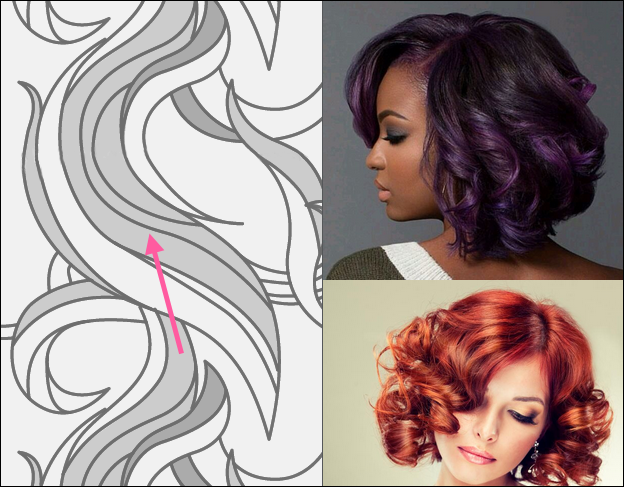 |
Les images utilisées pour l’arrière-plan extérieur doivent :
Si vous prévoyez d’afficher l’image d’arrière-plan sous forme de tuile, la taille recommandée de l’image est de 100 x 100 px et moins de 100 Ko.
Si vous prévoyez de centrer votre image d’arrière-plan, celle-ci doit être deux fois plus large que la largeur intérieure de votre modèle d’e-mail. Par exemple, si le corps de votre e-mail a une largeur de 600 px, l’image d’arrière-plan doit avoir une largeur d’au moins 1 200 px.
Si vous souhaitez que votre image d’arrière-plan couvre la totalité de l’arrière-plan, elle ne doit pas dépasser 2 000 px de large. La hauteur de l’image dépendra de la longueur de votre e-mail, les e-mails plus longs nécessitant des images plus grandes.
| Conseil de mise en page : les meilleures images d’arrière-plan n’ont aucune bordure, vous ne pouvez donc pas savoir où se termine une tuile et où commence la suivante. Si vous cherchez une image qui se prête parfaitement à votre e-mail, des centaines d’images open source sont disponibles sur www.toptal.com/designers/subtlepatterns/. |
Pour insérer un arrière-plan personnalisé :
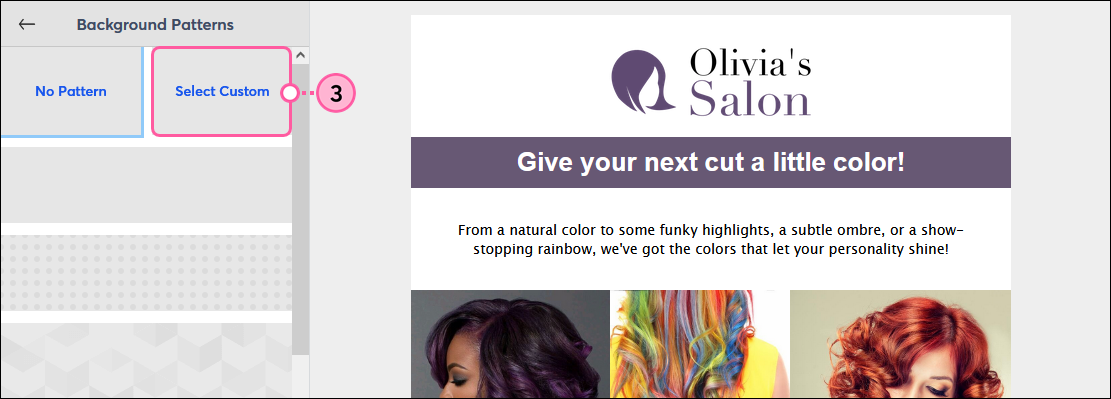
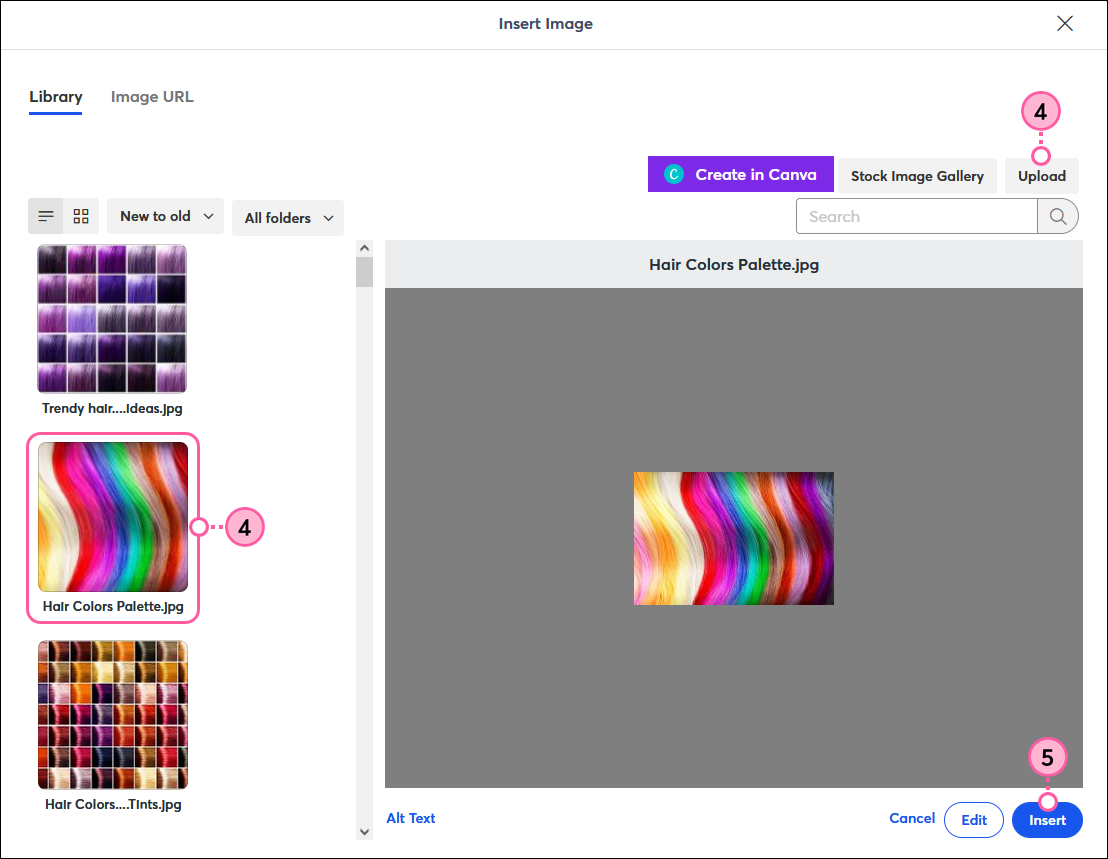
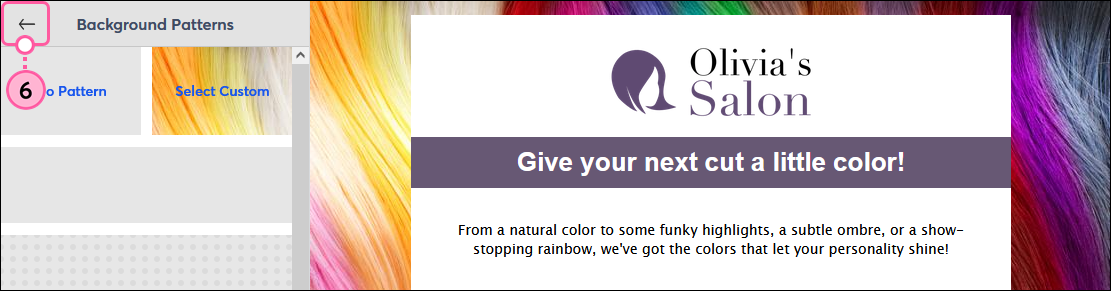
Si votre image d’arrière-plan est transparente, vous pouvez personnaliser davantage votre e-mail en changeant la couleur de l’arrière-plan.
Si vous avez ajouté des sections à votre modèle d’e-mail, vous pouvez également ajouter une image d’arrière-plan à une section en particulier.
Tous les liens que nous fournissons à partir de sites n’appartenant pas à Constant Contact ou les informations concernant des produits ou services n’appartenant pas à Constant Contact sont mis à votre disposition gracieusement et ne doivent en aucun cas être interprétés comme une approbation de la part de Constant Contact.
Copyright © 2021 · Tous droits réservés · Constant Contact · Privacy Policy